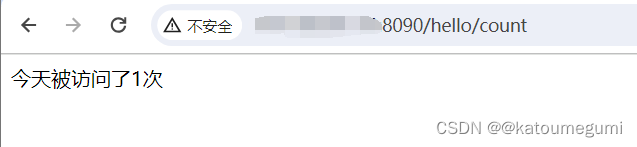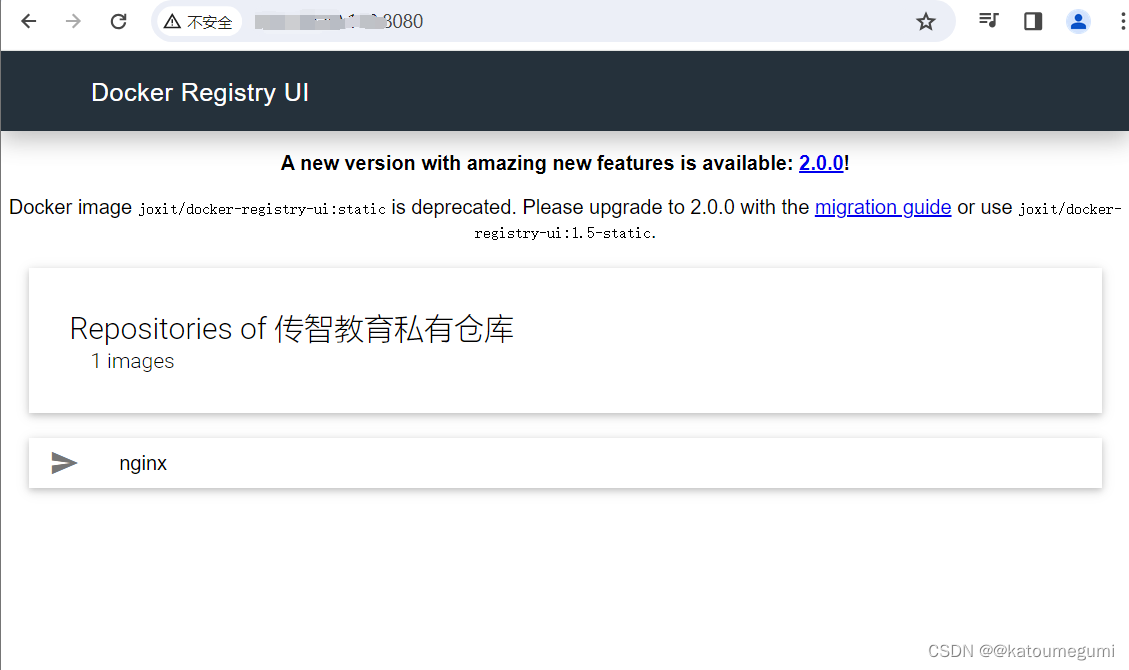Docker的安装及使用
目录
将mysql.tar文件上传(可以直接从本机拖到虚拟机)到虚拟机,并加载
自定义构建镜像,基于java:8-alpine镜像,运行java项目
将cloud-demo微服务集群利用DockerCompose部署
将打包好的jar拷贝到提供的cloud-demo文件的每个文件夹里?
使用DockerCompose部署DockerRegistry
Docker是一个快速交付应用、运行应用的技术:
1、可以将程序及其依赖、运行环境一起打包为一个镜像,可以迁移到任意Linux操作系统
2、运行时利用沙箱机制形成隔离容器,各个应用互不干扰
3、启动、移除都可以通过一行命令完成,方便快捷
Docker和虚拟机的差异:
1、docker是一个系统进程;虚拟机是在操作系统中的操作系统.2、docker体积小、启动速度快、性能好;虚拟机体积大、启动速度慢、性能一般
镜像:
将应用程序及其依赖、环境、配置打包在一起容器:
镜像运行起来就是容器,一个镜像可以运行多个容器Docker结构:
1、服务端:接收命令或远程请求,操作镜像或容器2、客户端:发送命令或者请求到Docker服务端
DockerHub:
一个镜像托管的服务器,类似的还有阿里云镜像服务,统称为DockerRegistry
镜像操作有哪些?
1、docker images
2、docker rmi
3、docker pull
4、docker push
5、docker save
6、docker load
docker run命令的常见参数有哪些?
1、--name:指定容器名称
2、-p∶指定端口映射3、 -d:让容器后台运行
查看容器日志的命令:
1、docker logs
2、添加-f参数可以持续查看日志
查看容器状态:
1、docker ps
2、添加-a参数查看所有状态的容器删除容器:
1、 docker rm
2、不能删除运行中的容器,除非添加-f参数进入容器:
1、命令是docker exec -it [容器名][要执行的命令]
2、 exec命令可以进入容器修改文件,但是在容器内修改文件是不推荐的
数据卷的作用:
1、将容器与数据分离,解耦合,方便操作容器内数据,保证数据安全
数据卷操作:
1、docker volume create2、docker volume ls
3、docker volume inspect4、docker volume rm
5、docker volume prune
数据卷挂载方式:
1、-v volumeName: /targetContainerPath
2、如果容器运行时volume不存在,会自动被创建出来
docker run的命令中通过-v参数挂载文件或目录到容器中:
1、-v volume名称:容器内目录2、-v宿主机文件:容器内文件
3、-v宿主机目录:容器内目录
数据卷挂载与目录直接挂载的
1、数据卷挂载耦合度低,由docker来管理目录,但是目录较深,不好找
2、目录挂载耦合度高,需要我们自己管理目录,不过目录容易寻找查看
镜像是分层结构,每一层称为一个Layer
1、Baselmage层:包含基本的系统函数库、环境变量、文件系统2、Entrypoint:入口,是镜像中应用启动的命令
3、其它:在Baselmage基础上添加依赖、安装程序、完成整个应用的安装和配置
1、Dockerfile的本质是一个文件,通过指令描述镜像的构建过程
2、Dockerfile的第一行必须是FROM,从一个基础镜像来构建
3、基础镜像可以是基本操作系统,如Ubuntu。也可以是其他人制作好的镜像,例如: java:8-alpine
DockerCompose有什么作用?
帮助我们快速部署分布式应用,无需一个个微服务去构建镜像和部署。
1、推送本地镜像到仓库前都必须重命名(docker tag)镜像,以镜像仓库地址为前缀
2、镜像仓库推送前需要把仓库地址配置到docker服务的daemon.json文件中,被docker信任
3、推送使用docker push命令
4、拉取使用docker pull命令
?
安装Docker
安装yum工具
yum install -y yum-utils \
? ? ? ? ? ?device-mapper-persistent-data \
? ? ? ? ? ?lvm2 --skip-broken
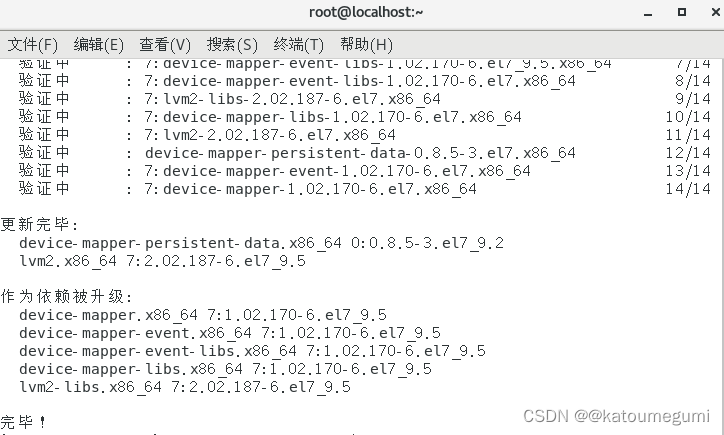
更新本地镜像源
yum-config-manager \
? ? --add-repo \
? ? https://mirrors.aliyun.com/docker-ce/linux/centos/docker-ce.repo
? ??
sed -i 's/download.docker.com/mirrors.aliyun.com\/docker-ce/g' /etc/yum.repos.d/docker-ce.repoyum makecache fast
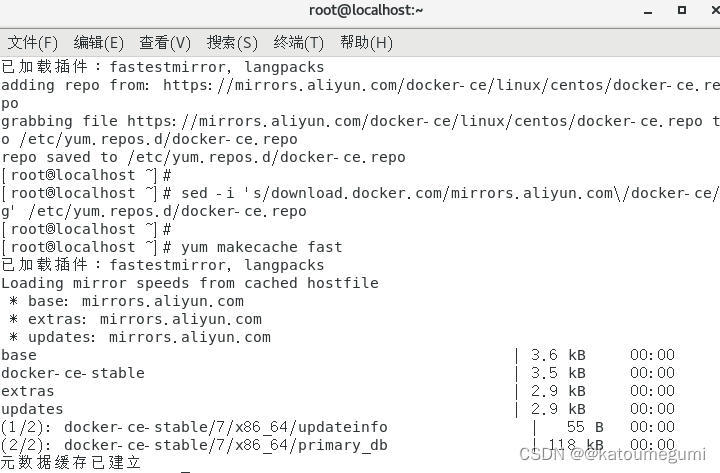
安装docker
yum install -y docker-ce
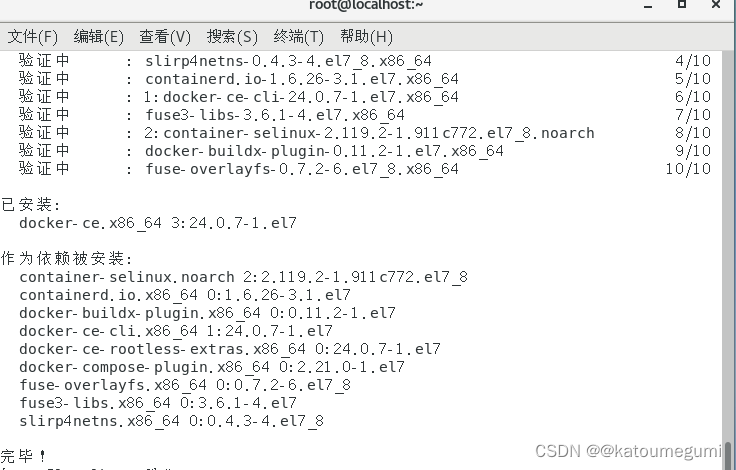
启动docker
关闭防火墙
关闭
systemctl stop firewalld
禁止开机启动防火墙
systemctl disable firewalld

查看防火墙状态:显示dead则说明关闭了
systemctl status firewalld

docker启动命令
启动docker
systemctl start docke
关闭docker
systemctl stop docker?
重启docker:
systemctl restart docker
查看docker状态:running为运行中
systemctl status docker
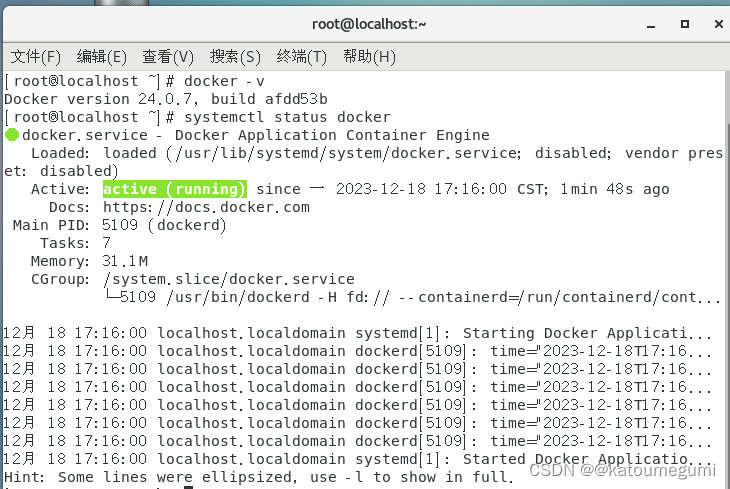
配置镜像加速
阿里云的镜像加速文档
https://cr.console.aliyun.com/cn-hangzhou/instances/mirrors
选择自己的系统,然后复制命令到虚拟机中

docker的使用
拉取nginx
docker pull nginx

查看本地镜像
docker images
镜像名字、版本(latest是最新版)、镜像id、官方的创建时间、大小?

把镜像文件nginx导出成tar文件
其中:nginx.tar是要保存成的文件、nginx:latest是要被保存的镜像名称以及版本
docker save -o nginx.tar nginx:latest
查看是否导出成功
删除本地镜像nginx:latest
docker rmi nginx:latest
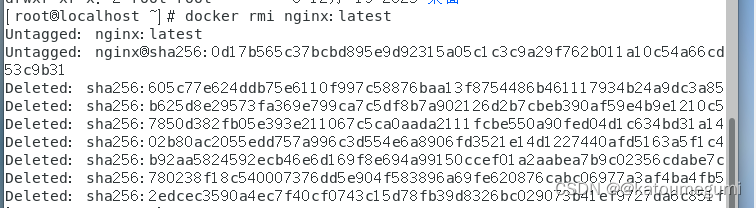
导入镜像文件nginx
docker load -i nginx.tar

拉取redis
docker pull redis?

把镜像文件redis导出成tar文件
其中:redis.tar是要保存成的文件、redis:latest是要被保存的镜像名称以及版本
docker save -o redis.tar redis:latest?
删除本地镜像redis:latest
docker rmi redis:latest?
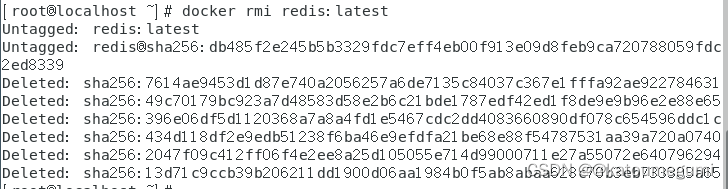
导入镜像文件nginx
docker load -i redis.tar

创建并运行容器?
nginx容器
创建并运行一个nginx容器
docker run:创建并运行一个容器
--name:给容器起一个名字,比如叫做mn
-p:宿主机端口与容器端口映射,冒号左侧是宿主机端口,右侧是容器端口
-d:后台运行容器
nginx:镜像名称,例如nginx
docker run --name mn -p 80:80 -d nginx
![]()
查看容器运行状态
docker ps?

访问容器
在本机访问虚拟机里的ip加容器端口
![]()
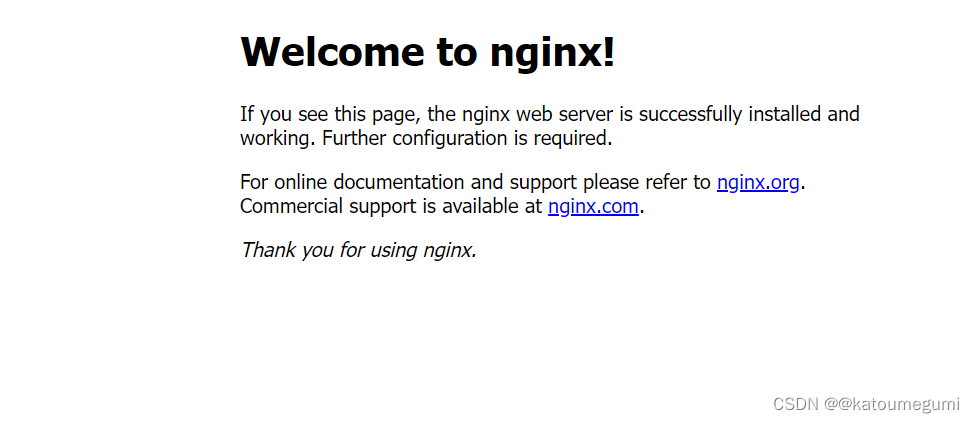
查看容器日志
docker logs mn?
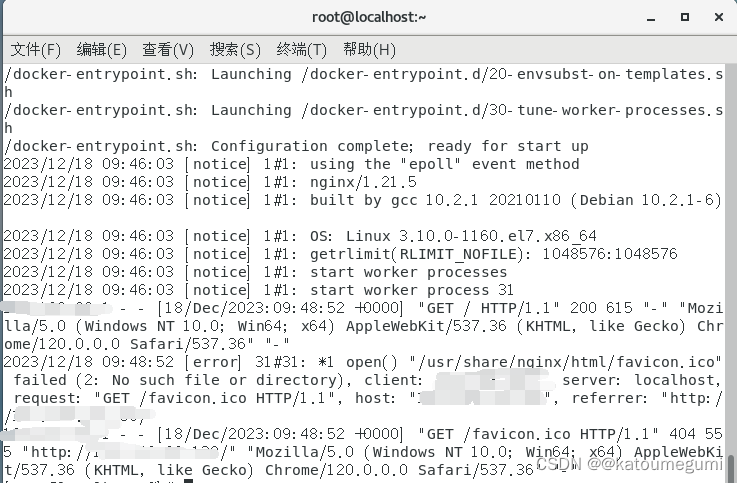
持续更新日志:此时每次访问都会打印日志出现
?docker logs -f mn
进入容器修改内容
进入容器nginx
docker exec:进入容器内部,执行一个命令
-it:给当前进入的容器创建一个标准输入、输出终端,允许我们与容器交互
mn:要进入的容器的名称
bash:进入容器后执行的命令,bash是一个linux终端交互命令
docker exec -it mn bash?
![]()
进入容器nginx内的html文件?
cd /usr/share/nginx/html?
![]()
修改index文件内容
sed -i 's#需要修改的内容#要修改成的内容#g' 文件名称.后缀名
sed -i 's#<head>#<head><meta charset="utf-8">#g' index.html
sed -i 's#Welcome to nginx#Hello World#g' index.html
刷新页面:发现成功修改
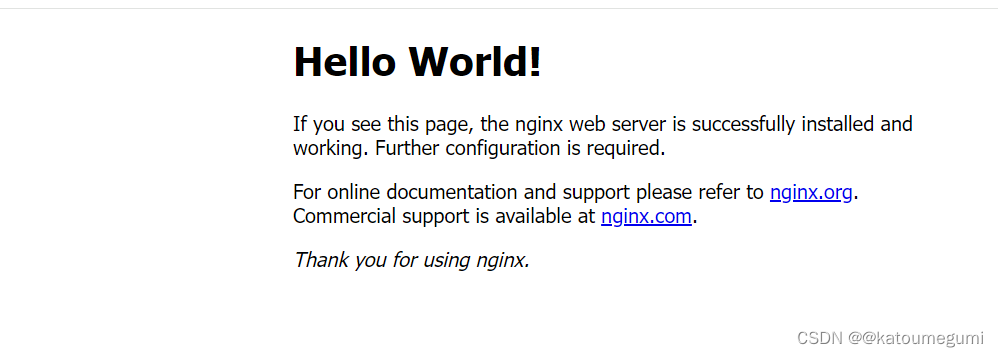
退出容器
exit?
停止容器mn
docker stop mn?
启动容器mn
docker start mn?
删除容器mn
docker rm -f mn?
redis容器
创建并运行一个redis容器,并且支持数据持久化
docker run:创建并运行一个容器
--name:给容器起一个名字,比如叫做mr
-p:宿主机端口与容器端口映射,冒号左侧是宿主机端口,右侧是容器端口
-d:后台运行容器
redis:镜像名称,例如redis
--appendonly:持久化
docker run --name mr -p 6379:6379 -d redis redis-server --appendonly yes?

进入容器修改内容
进入容器redis
docker exec:进入容器内部,执行一个命令
-it:给当前进入的容器创建一个标准输入、输出终端,允许我们与容器交互
mr:要进入的容器的名称
bash:进入容器后执行的命令,bash是一个linux终端交互命令
docker exec -it mn bash?
![]()
连接rides
redis-cli?
![]()
输入数据num
set num 666?
![]()
读取数据num
get num?
![]()
退出容器:需要退出两次
exit?

数据卷操作
创建一个数据卷
取名字为html
docker volume create html?
查看数据卷
docker volume ls?

查看数据卷的详细信息
html为要查看的数据卷名称
docker volume inspect html?
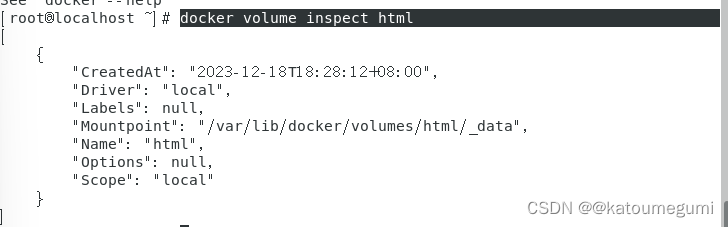
删除数据卷
删除未使用的数据卷
docker volume prune
删除某个数据卷?
这里删除html
docker volume rm html
数据卷挂载
创建一个nginx容器,修改里面的内容
创建一个nginx容器
docker run:创建并运行一个容器
--name:给容器起一个名字,比如叫做mr
-p:宿主机端口与容器端口映射,冒号左侧是宿主机端口,右侧是容器端口
-d:后台运行容器
nginx:镜像名称,例如nginx
-v:冒号前面是文件名称,冒号后面是文件目录
docker run --name mn -p 80:80 -v html:/usr/share/nginx/html -d nginx?

修改该文件的内容
在文件夹里找到该文件,并修改?

在本机网页中输入虚拟机ip加端口80??

创建mysql容器,将主机目录直接挂载到容器
将mysql.tar文件上传(可以直接从本机拖到虚拟机)到虚拟机,并加载
mysql.tar文件![]() https://pan.baidu.com/s/19YPQmM9GRKE2LpEG3cNLIg?pwd=lvx0
https://pan.baidu.com/s/19YPQmM9GRKE2LpEG3cNLIg?pwd=lvx0
?docker load -i mysql.tar
创建目录/tmp/mval/data
mkdir -p mysql/data
创建目录/tmp/myql/lonf?
mkdir -p mysql/conf?
进入?/tmp/myql/lonf ,并把文件拖进来
hmy.cnf文件![]() https://pan.baidu.com/s/1TKN8xzLZ0HP3l2iLMAeoHw?pwd=z9nr
https://pan.baidu.com/s/1TKN8xzLZ0HP3l2iLMAeoHw?pwd=z9nr
创建并运行MySQL容器?
docker run --name mysql -e MYSQL_ROOT_PASSWORD=1234 -p 3306:3306 -v /tmp/mysql/conf/hmy.cnf:/etc/mysql/conf.d/hmy.cnf -v /tmp/mysql/data:/var/lib/mysql -d mysql:5.7.25

使用本地的数据库软件访问虚拟机的数据库
可以访问成功

自定义构建镜像,基于ubuntu,运行java项目
新建一个空文件夹docker-demo
cd /tmp/
mkdir docker-demo
cd docker-demo/
把三个文件拖进/tmp/docker-demo
三个文件![]() https://pan.baidu.com/s/1JtblpFkgVjUf6H_PA8i0eA?pwd=mqvy
https://pan.baidu.com/s/1JtblpFkgVjUf6H_PA8i0eA?pwd=mqvy
Dockerfile文件内容为:
# 指定基础镜像
FROM ubuntu:16.04
# 配置环境变量,JDK的安装目录
ENV JAVA_DIR=/usr/local
# 拷贝jdk和java项目的包
COPY ./jdk8.tar.gz $JAVA_DIR/
COPY ./docker-demo.jar /tmp/app.jar
# 安装JDK
RUN cd $JAVA_DIR \
&& tar -xf ./jdk8.tar.gz \
&& mv ./jdk1.8.0_144 ./java8
# 配置环境变量
ENV JAVA_HOME=$JAVA_DIR/java8
ENV PATH=$PATH:$JAVA_HOME/bin
# 暴露端口
EXPOSE 8090
# 入口,java项目的启动命令
ENTRYPOINT java -jar /tmp/app.jar构建docker
-t后面是名称,:后面是版本号,后面空格后有个点:这是路径,因为在当前路径了,所以用点
docker build -t javaweb:1.0 .

运行容器
docker run --name web -p 8090:8090 -d javaweb:1.0
访问页面
自定义构建镜像,基于java:8-alpine镜像,运行java项目
与基于Ubuntu不同的是,dockerfile文件的内容不同,其他都相同
dockerfile文件内容为:
# 指定基础镜像
FROM java:8-alpine
# 拷贝java项目的包
COPY ./docker-demo.jar /tmp/app.jar
# 暴露端口
EXPOSE 8090
# 入口,java项目的启动命令
ENTRYPOINT java -jar /tmp/app.jar构建docker
-t后面是名称,:后面是版本号,后面空格后有个点:这是路径,因为在当前路径了,所以用点
docker build -t javaweb:2.0 .
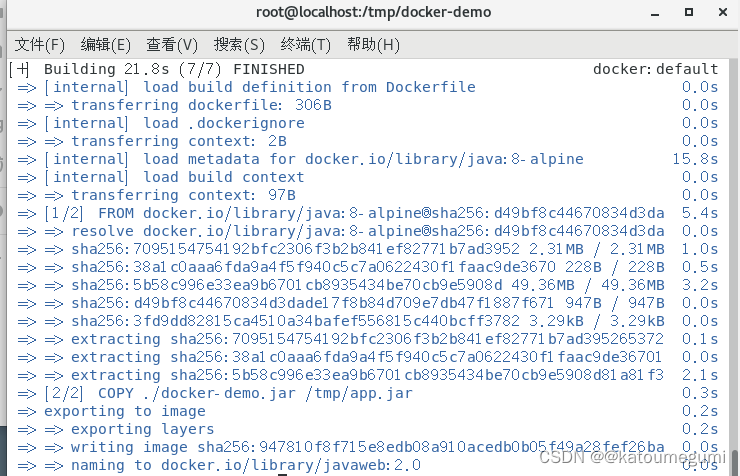
访问页面
DockerCompose
初始化compose
上传compose文件
把compose文件拖到/usr/local/bin里
compose文件![]() https://pan.baidu.com/s/1SL7aJ3AAzK-1NXjHZVkrTA?pwd=mbe6
https://pan.baidu.com/s/1SL7aJ3AAzK-1NXjHZVkrTA?pwd=mbe6
修改权限
chmod +x /usr/local/bin/docker-compose?
修改hosts文件?
这里的ip不用改
echo "199.232.68.133 raw.githubusercontent.com" >> /etc/hosts?
补全命令
curl -L https://raw.githubusercontent.com/docker/compose/1.29.1/contrib/completion/bash/docker-compose > /etc/bash_completion.d/docker-compose?
将cloud-demo微服务集群利用DockerCompose部署
下载提供的文件
该cloud-demo文件已经编写好了docker-compose的文件夹
cloud-demo文件![]() https://pan.baidu.com/s/1f72g9cSKBSU3Gs3PYF5Azg?pwd=nq8t
https://pan.baidu.com/s/1f72g9cSKBSU3Gs3PYF5Azg?pwd=nq8t
把自己的cloud-demo文件的yml文件修改
user-service的bootstrap.yml文件
spring:
application:
name: userservice #服务名称
profiles:
active: dev #开发环境,这里是dev
cloud:
nacos:
server-addr: nacos:8848 #nacos地址
config:
file-extension: yaml #文件后缀名user-service的application.yml文件?
server:
port: 8081
spring:
datasource:
url: jdbc:mysql://mysql:3306/cloud_user?useSSL=false
username: root
password: 1234
driver-class-name: com.mysql.jdbc.Driver
# application:
# name: userservice #user的微服务名称
# cloud:
# nacos:
# server-addr: localhost:8848 #nacos服务地址
# discovery:
# cluster-name: SH #集群名称
mybatis:
type-aliases-package: cn.itcast.user.pojo
configuration:
map-underscore-to-camel-case: true
logging:
level:
cn.itcast: debug
pattern:
dateformat: MM-dd HH:mm:ss:SSS
#eureka:
# client:
# service-url: #eureka地址信息
# defaultZone: http://127.0.0.1:10086/eureka
pattern:
name: 本地环境localorder-service的application.yml文件
server:
port: 8080
spring:
datasource:
url: jdbc:mysql://mysql:3306/cloud_order?useSSL=false
username: root
password: 1234
driver-class-name: com.mysql.jdbc.Driver
application:
name: orderservice #order的微服务名称
cloud:
nacos:
server-addr: nacos:8848
# discovery:
# cluster-name: HZ #集群名称
## namespace: 8279562b-ce89-420a-b765-f8b2adfdbe49 #命名空间id
# ephemeral: false #是否为临时实例
mybatis:
type-aliases-package: cn.itcast.user.pojo
configuration:
map-underscore-to-camel-case: true
logging:
level:
cn.itcast: debug
pattern:
dateformat: MM-dd HH:mm:ss:SSS
#eureka:
# client:
# service-url: #eureka地址信息1
# defaultZone: http://127.0.0.1:10086/eureka
userservice:
ribbon:
NFLoadBalancerRuleClassName: com.alibaba.cloud.nacos.ribbon.NacosRule #负载均衡规则:随机。范围:userservice服务
ribbon:
eager-load:
enabled: true #开启饥饿加载
clients: #指定饥饿加载的服务
- userservice
#feign:
# client:
# config:
# default: #这里用default就是全局配置,如果是写服务名称,则是针对某个微服务的配置
# loggerLevel: FULL #日志级别
feign:
httpclient:
enable: true #支持httpClient的开关
max-connections: 200 #最大连接数
max-connections-per-route: 50 #单个路径的最大连接数
gateway的application.yml文件?
server:
port: 10010 #网关端口
spring:
application:
name: gateway #服务名称
cloud :
nacos:
server-addr: nacos:8848 #nacos地址
gateway:
routes: #网关路由配置
- id: user-service #路由id,自定义,只要唯一即可
# uri: http://127.0.0.1:8081 #路由的目标地址 http就是固定地址
uri: lb://userservice #路由的目标地址lb就是负载均衡,后面跟服务名称
predicates: #路由断言,也就是判断请求是否符合路由规则的条件
- Path=/user/** #这个是按照路径匹配,只要以/user/开头就符合要求
# filters:
# - AddRequestHeader=Truth,Itcast is freaking awesome! #添加请求头
- id: order-service #路由id,自定义,只要唯一即可
uri: lb://orderservice #路由的目标地址lb就是负载均衡,后面跟服务名称
predicates: #路由断言,也就是判断请求是否符合路由规则的条件
- Path=/order/** #这个是按照路径匹配,只要以/user/开头就符合要求
# - After=2031-04-13T15:14:47.433+08:00[Asia/Shanghai] #要求访问时间在这个之后
- Before=2031-04-13T15:14:47.433+08:00[Asia/Shanghai] #要求访问时间在这个之后
default-filters: #默认过滤器,会对所有的路由请求都生效
- AddRequestHeader=Truth,Itcast is freakina awesome! #添加情求头
globalcors: # 全局的跨域处理
add-to-simple-url-handler-mapping: true # 解决options请求被拦截问题
corsConfigurations:
'[/**]':
allowedOrigins: # 允许哪些网站的跨域请求
- "http://localhost:8090"
- "http://www.leyou.com"
allowedMethods: # 允许的跨域ajax的请求方式
- "GET"
- "POST"
- "DELETE"
- "PUT"
- "OPTIONS"
allowedHeaders: "*" # 允许在请求中携带的头信息
allowCredentials: true # 是否允许携带cookie
maxAge: 360000 # 这次跨域检测的有效期
将每个为微服务都打包成app.jar

将打包好的jar拷贝到提供的cloud-demo文件的每个文件夹里?
我提供的cloud-demo已经把jar包安好了,但是你还是需要重新把自己的jar包覆盖我的,不然可能报错
将加上jar包的cloud-demo文件上传到虚拟机
拖到/tmp中?
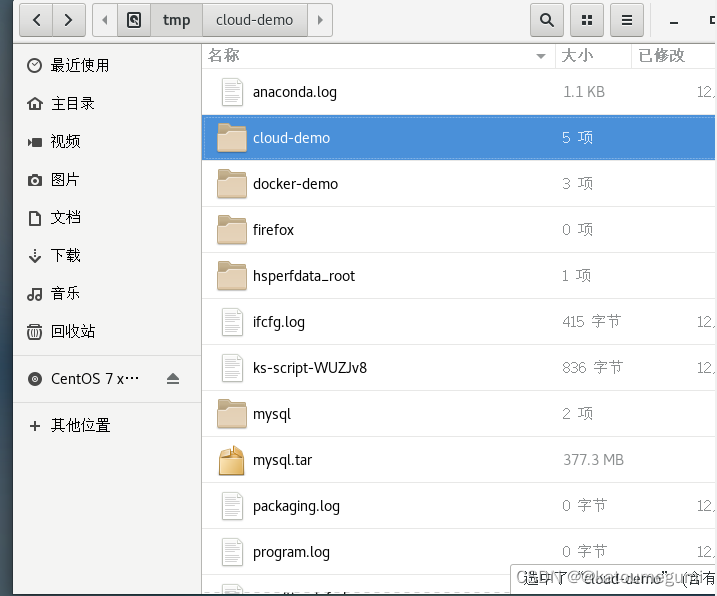
构建镜像并启动
cd /tmp/cloud-demo/
docker-compose up -d
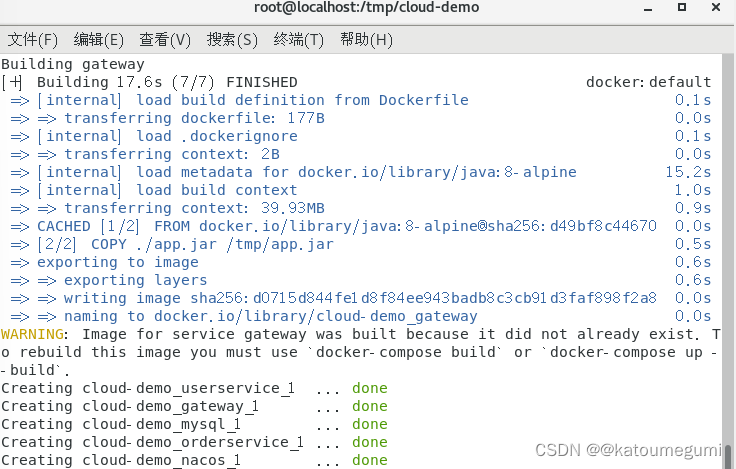
输入docker-compose logs -f,查看日志,会发现报错。这是因为nacos还未启动就启动了其他的微服务,所以这里重启启动这三个微服务?
重新启动
docker-compose restart gateway userservice orderservice?
访问网页,发现可以成功

Docker镜像仓库?
配置docker信任地址?
我们的私服采用的是http协议,默认不被Docker信任,所以需要做一个配置。
这里的xxx要填虚拟机的ip地址
# 打开要修改的文件
vi /etc/docker/daemon.json
# 添加内容:
"insecure-registries":["http://xxx.xxx.xxx.xxx:8080"]
# 重加载
systemctl daemon-reload
# 重启docker
systemctl restart docker?
创建一个yml文件
cd /tmp/
mkdir registry-ui
cd registry-ui/
touch docker-compose.yml
使用DockerCompose部署DockerRegistry
打开刚刚创建的yml文件,把下面的配置粘贴进去
version: '3.0'
services:
? registry:
? ? image: registry
? ? volumes:
? ? ? - ./registry-data:/var/lib/registry
? ui:
? ? image: joxit/docker-registry-ui:static
? ? ports:
? ? ? - 8080:80
? ? environment:
? ? ? - REGISTRY_TITLE=传智教育私有仓库
? ? ? - REGISTRY_URL=http://registry:5000
? ? depends_on:
? ? ? - registry?
构建镜像并启动?
docker-compose up -d
访问网页,发现成功
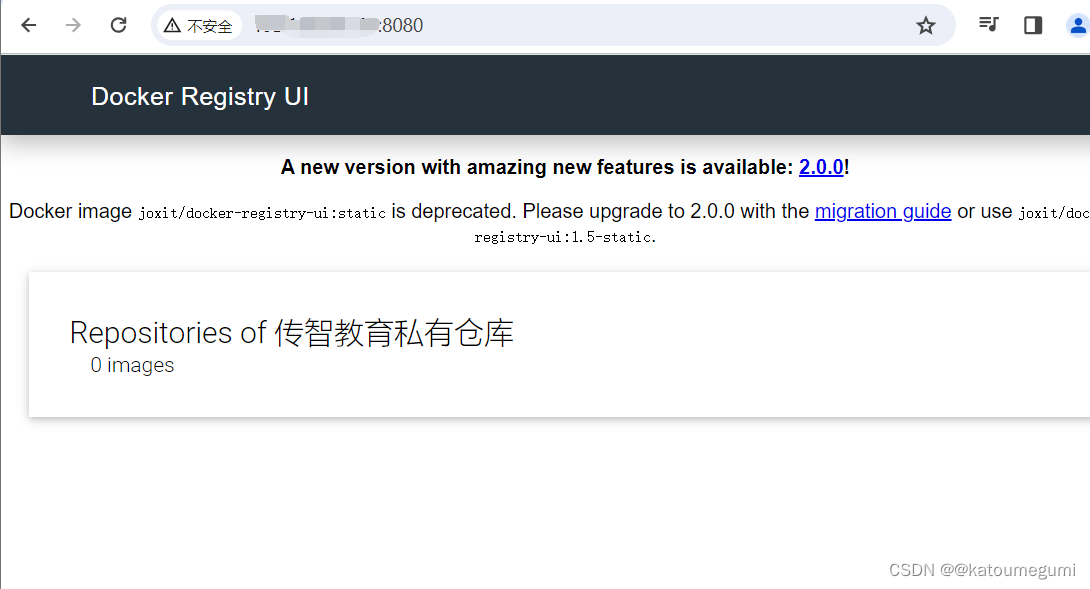
在私有镜像仓库推送或拉取镜像
推送镜像到私有镜像服务必须先tag
1、重新tag本地镜像,名称前缀为私有仓库的ip。
ip前面的是本地镜像名称和版本,ip以及后面是上传的名字和版本。
docker tag nginx:latest xxx.xxx.xxx.xxx:8080/nginx:1.0
2、推送镜像docker push xxx.xxx.xxx.xxx:8080/nginx:1.0
此时查看私有镜像仓库,发现多了一个
3、拉取镜像仓库的镜像
此时复制了该镜像的地址,只要运行该命令就行
代码文件点击下载![]() https://pan.baidu.com/s/1v78HH8Xm5tlThBIDVqgzMw?pwd=1vjo
https://pan.baidu.com/s/1v78HH8Xm5tlThBIDVqgzMw?pwd=1vjo
本文来自互联网用户投稿,该文观点仅代表作者本人,不代表本站立场。本站仅提供信息存储空间服务,不拥有所有权,不承担相关法律责任。 如若内容造成侵权/违法违规/事实不符,请联系我的编程经验分享网邮箱:chenni525@qq.com进行投诉反馈,一经查实,立即删除!
- Python教程
- 深入理解 MySQL 中的 HAVING 关键字和聚合函数
- Qt之QChar编码(1)
- MyBatis入门基础篇
- 用Python脚本实现FFmpeg批量转换
- ArrayList源码
- C++多态性——(1)初识多态
- 19.Linux Shell任务控制
- ArkTs封装网络请求并发起一个Get请求
- C++从零基础到入门(2)—— (if、switch、for、while语句)
- 网络和Linux网络_14(IO多路转接)poll和epoll编程_服务器
- 【FPGA】分享一些FPGA协同MATLAB开发的书籍
- vue2源码解析之第一步(对数据进行劫持)
- 机器之心 AI 技术--人工智能助力个性化视频实战经验分享(文末送书)
- URL编码_解码详解